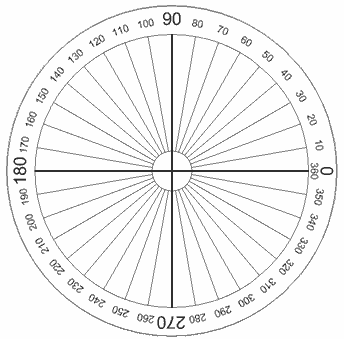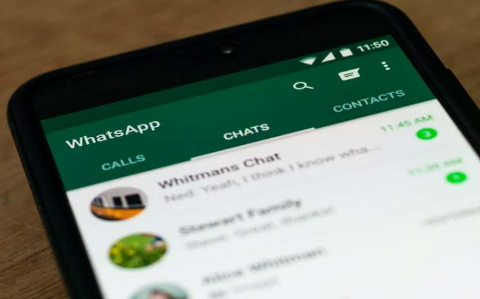Cara Mengatasi Flashdisk Write Protected? – Salah satu masalah yang cukup menjengkelkan bagi pengguna komputer adalah ketika flashdisk mereka tiba-tiba tidak bisa digunakan / diformat dan bertuliskan write protected. Meskipun bukan merupakan masalah yang besar, namun bagi orang awam, masalah write protected ini cukup membuat panik terlebih lagi jika di dalam flashdisk mereka terdapat data-data yang penting.
Apa sebenarnya maksud dari write protected? Write protected merupakan kondisi dimana suatu flashdisk tidak dapat diwrite, write disini mencakup aktivitas seperti menambah data, menghapus data atau memformat flashdisk itu sendiri. Semua itu tidak dapat anda lakukan jika flashdisk dalam kondisi write protected.
Penampakan jika flashdisk anda write protected kurang lebih seperti gambar dibawah:

Cara Mengatasi Flashdisk Write Protected
Untuk cara mengatasi flashdisk write protected dalam dilakukan dengan menggunakan beberapa metode. Metode yang paling umum digunakan adalah melalui Regedit dan CMD. Metode pertama yang akan saya jelaskan adalah melalui Regedit, saya cenderung menggunakan metode ini untuk mengatasi write protected pada flashdisk.
1. Pastikan anda tidak mencabut flashdisknya, biarkan dalam keadaan tertancap. Setelah itu buka tool Registry Editor dengan menekan tombol Windows + R kemudian ketikkan regedit lalu Enter.

2. Akan muncul jendela Registry Editor. Silakan masuk ke folder HKEY_LOCAL_MACHINE\SYSTEM\Currentcontrolset\Control\. Temukan folder yang bernama StorageDevicePolicies, jika tidak ada, anda dapat membuatnya secara manual.

3. Saya anggap folder StorageDevicePolicies tidak ada jadi kita perlu membuatnya manual. Silakan anda klik kanan pada folder Control kemudian pilih New > Key.

4. Kemudian ubah nama foldernya menjadi StorageDevicePolicies.

5. Klik kanan pada folder StorageDevicePolicies, kemudian pilih DWORD (32-bit) Value jika windows anda menggunakan 32bit. Namun jika windows anda menggunakan 64bit, pilih QWORD (64-bit) Value.

6. Kemudian ubah namanya (rename) menjadi WriteProtect. Selanjutnya klik 2X WriteProtect.

7. Pada kolom Value data, isikan 0 sedangkan pada kolom Base, pilih Hexadecimal. Selanjutnya pilih OK, dan tutup jendela Registry Editor.

8. Buka Windows Explorer kemudian pada This PC / My Computer, lakukan refresh sebanyak 5X. Selanjutnya cabut flashdisk anda.

9. Tancapkan kembali flashdisk anda dan format flashdisk anda seperti biasanya.

Itulah beberapa cara mengatasi flashdisk write protected dengan mudah, bahkan jika dilakukan oleh orang awam sekalipun. (nesabamedia.com)
Info ruanglab lainnya:
- Mengenal Pengertian Plug and Play
- Cara Memperbaiki Flashdisk Rusak di Linux
- Begini Cara Bikin Bootable Flashdisk Installer Windows 11
- Cara Mengatasi Flashdisk Tidak Terbaca Tanpa Format (Fix)